Az elveszett / törölt adatok helyreállítása a számítógépről, a merevlemezről, a flash meghajtóról, a memóriakártyáról, a digitális fényképezőgépről és így tovább.
A legjobb 3 kényelmes módszer a Photoshop sérült fájlok javítására
 Frissítve: Somei Liam / 20. december 2021. 10:00
Frissítve: Somei Liam / 20. december 2021. 10:00Szinte mindenki telepítette és kipróbálta már a Photoshopot, hiszen nem tagadhatjuk, hogy ez a program kitűnő grafikai tervezésben, fotószerkesztésben és képalkotásban. A Photoshop segítségével számos szerkesztési funkciót élvezhet, különösen fényképek és képek esetében. Például logók, valósághű tervek, webhelytervek, 3D grafikák és még sok más. Valójában egy fotósnak, grafikusnak, reklámozónak, mémtervezőnek és videojáték-művésznek ez a program a szerkesztő életének része volt.
De természetesen mindig lesznek váratlan körülmények, amelyeket átélünk. Az egyik fő probléma az, hogy egy sérült Photoshop-fájl lesz. A kérdések biztosan így fognak hangzani, hogy miért történik ez? És hogyan fogja ezt megoldani? Szeretné tudni, hogyan? Olvassa tovább ezt a bejegyzést a végéig.


Útmutató
FoneLab Data Retriever - helyreállítja az elveszett / törölt adatokat a számítógépről, merevlemezről, flash meghajtóról, memóriakártyáról, digitális fényképezőgépről és így tovább.
- Fotók, videók, dokumentumok és további adatok könnyedén helyreállíthatók.
- Az adatok előnézete a helyreállítás előtt.
1. Miért sérült a Photoshop fájl?
A Photoshop fájlok is sérülékenyek, csakúgy, mint a többi. Ez nem jelenti azt, hogy ez egy népszerű eszköz, és nem lehet megrontani. Ennek az eszköznek a fájljai olyan problémákba is ütközhetnek, mint a korrupció. És az egyik legnagyobb szükséglet az, hogy meghatározzuk a Photoshop-fájl sérülésének okait. Az alábbi listában azonosítsa a fájljai sérültek okait.
Ok #1.Hirtelen áramszünet vagy hiba a PSD-fájl munka vagy mentés közben.
Az operációs rendszerek általában összetettek. Megfelelő leállítási folyamatra van szükségük, amely biztosítja, hogy minden futó feladat megfelelően le legyen kapcsolva, mielőtt a számítógép teljesen leállna. Így amikor hirtelen áramkimaradás vagy hiba történik, az nagy valószínűséggel súlyos károkat okoz a számítógépben és annak adataiban.
2. ok. Fájlmentési hibák
Egy Photoshop-fájl hibás mentése, egy biztos, hogy valami elromlik. Valószínűleg a fájl megsérül. Ha nem megfelelően ment el egy fájlt, az mindig megsérül.
Ok #3. Összeférhetetlenség
Amikor megpróbál megnyitni egy PSD-fájlt, amelyet a PhotoShop legújabb verziójából szerkesztettek vagy mentettek a régebbivel, a fájl megsérülhet.
Ok #3. Probléma a merevlemezzel
Adatvesztés történhet, ha a merevlemez logikai vagy fizikai hiba miatt meghibásodik. A merevlemez-meghajtó teljes tartalma megsérülhet vagy elérhetetlenné válhat.
Ok #4. Vírus támadás
A fájlsérülési problémák leggyakoribb forrása a számítógépes vírusok. Az Adobe Photoshop fájlok, például a PSD, PSB és PDD érzékenyek a vírusfertőzésre. Gyorsan megfertőzheti az alkalmazásokat és fájlokat, ha hozzáadja a kódját a számítógépes vírusokhoz. Ezenkívül felülírhatja vagy megsemmisítheti a fájl egyes részeit.
Ok #5. Szoftver hiba
Többnyire minden számítógépes program, például az Adobe Photoshop, tartalmaz belső hibákat, amelyek miatt leállnak vagy váratlanul viselkednek. Ha a szoftver meghibásodik, a fájlok megsérülhetnek.
Ez csak néhány vagy 5 ok, amiért a Photoshop-fájlok megsérülhetnek. Ami azt illeti, még mindig nagyon sok van belőlük, de a fenti okok egyszerűen az ilyen típusú problémák gyakori okai. De ennek a bejegyzésnek a következő részében 3 megoldást adunk, amelyeket használhat, és amelyek segíthetnek Önnek.
2. A sérült Photoshop-fájl javítása
Ha probléma van, az biztos, hogy van megoldás. Ha a Photoshop-fájlja megsérül, mindig lesz mód a javításra. Ami azt illeti, nagyon sok módszer létezik. Előfordulhat, hogy láthatja a sérült Photoshop-fájlok javításának módjait.
1. módszer. Ellenőrizze a Nyissa meg a Legutóbbi lapot
Eléggé jól ismered a Nyissa meg a Legutóbbi szolgáltatást funkció, ha Ön Photoshop felhasználó. Ha a Photoshop-fájl csak néhány perces volt, amikor megsérült, ellenőrizze a fájlt a Nyissa meg a Legutóbbi szolgáltatást választási lehetőség. Ha a sérült Photoshop-fájl látható a Legutóbbi lapon, nyissa meg. Ha a fájl megfelelően nyílik meg, elmentheti. Ez a beállítás akkor hasznos, ha a Photoshop-fájlok a helytelen fájlhasználat miatt megsérültek.
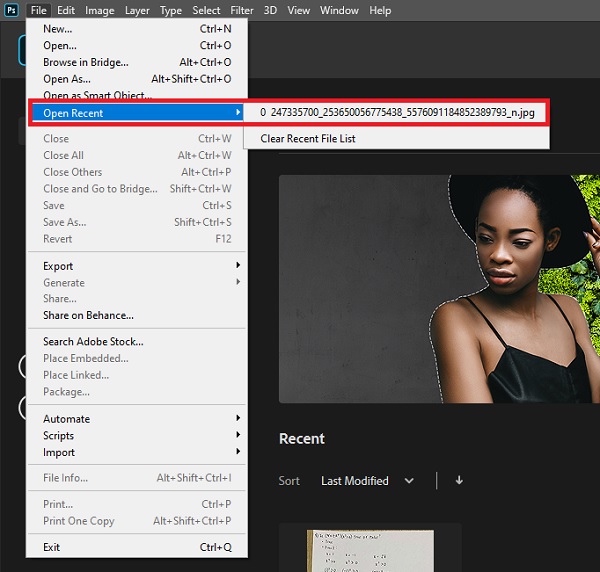
2. módszer: Javítsa ki a sérült Photoshop-fájlokat az előző verziókból
A sérült fájl korábbi verzióinak visszaállításával javítható vagy kijavítható a probléma. Tekintse meg az alábbi lépéseket, hogyan kell ezt megtenni.
Az előző verzióból sérült Photoshop-fájl kijavításának lépései:
1 lépésMenj a File Explorer és keresse meg a sérült fájlt, majd kattintson a jobb gombbal.
2 lépésEzután válassza a Előző verziók visszaállítása választási lehetőség. Ezután kattintson Visszaad miután megtalálta a sérült vagy sérült PSD-fájl egy régebbi verzióját.
3 lépésEzt követően a megerősítéshez kattintson a gombra Visszaad.
4 lépésAmikor megjelenik egy üzenet, hogy az adott szövegrétegek hiányzó betűtípusokat tartalmaznak, nyissa meg a Photoshop programot, és nyissa meg újra a visszaállított PSD-fájlt, majd kattintson OK amikor megjelenik egy üzenet, hogy egyes szövegrétegek hiányzó betűtípusokat tartalmaznak.
5 lépésEzután ellenőrizze az összes réteget, és jelölje meg a hiányzó részeket rétegekkel. Végül mentse el a PSD-fájlt újként.

3. módszer: Javítsa ki a sérült PSD-fájlokat az ideiglenes fájlokból
Tegyük fel, hogy a Photoshop-fájlok megsérültek az Adobe Photoshop vagy a Windows rendszer váratlan összeomlása miatt. Ebben az esetben megpróbálhatja visszaállítani a sérült PSD-fájlokat ideiglenes fájlokkal. Tekintse meg és kövesse az alábbi lépéseket a Photoshop sérült fájlja javításához.
1 lépésElőször is nyissa meg a Photoshop programot a számítógépén. Ezután válassza ki filé a Fájl menüben.
2 lépésEzt követően kattintson Nyisd ki és cserélje ki a .temp fájlkiterjesztést .psd-re.
3 lépésEzt követően, ha rákattint, még egyszer hozzáférhet a nem mentett munkáihoz Nyisd ki.
4 lépésVégül mentse el a visszaállított, sérült PSD-fájlokat a .temp fájlból .psd fájlként a számítógépén.
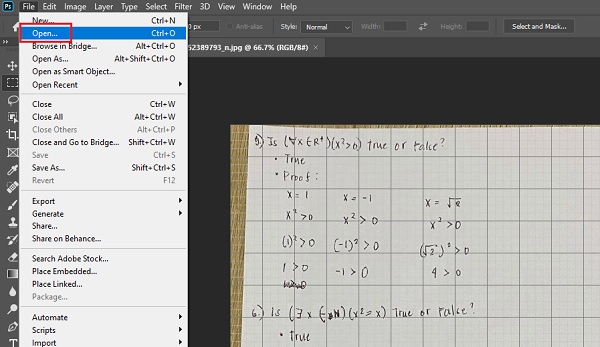
Ez a 3 módszer a sérült Photoshop-fájlok kijavítására. Ha helyre kell állítania egy elveszett vagy törölt sérült PSD-fájlt, FoneLab Data Retriever a tökéletes módja a dolgok elvégzésének.
FoneLab Data Retriever - helyreállítja az elveszett / törölt adatokat a számítógépről, merevlemezről, flash meghajtóról, memóriakártyáról, digitális fényképezőgépről és így tovább.
- Fotók, videók, dokumentumok és további adatok könnyedén helyreállíthatók.
- Az adatok előnézete a helyreállítás előtt.
3. Photoshop-fájl helyreállítása Data Retriever segítségével
Sérült fájl esetén az adatok törlésére is sor kerülhet. De ne aggódj, FoneLab Data Retriever az egyik legjobb program, amit valaha is használhatsz. Ez egy biztonságos eszköz és kényelmes eszköz visszaállíthatja a törölt vagy elveszett adatokat a számítógépről. Ha sérült fájlokat és képeket törölt a Photoshop programban, töltse le őket ezzel a megbízható eszközzel. Az alábbiakban bemutatjuk azokat az egyszerű lépéseket, amelyeket követve megteheti.
A Photoshop-fájl helyreállításának lépései a FoneLab Data Retriever segítségével:
1 lépésElőször töltse le és telepítse a FoneLab Data Retriever programot a számítógépére. A telepítési folyamat befejezése után az eszköz automatikusan elindul.

2 lépésEzután válassza ki a helyreállítani kívánt adattípust. Mivel ez a Photoshop, kattintson a gombra Kép választási lehetőség. Ezután kattintson a gombra Keresés a szkennelési művelet elindításához.
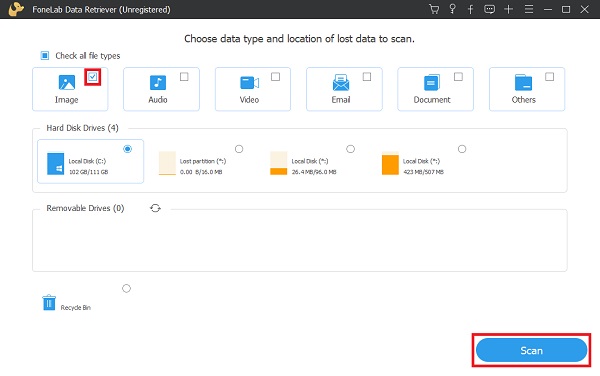
3 lépésAmikor a szkennelési eljárás befejeződött, keresse meg és ellenőrizze a PSD a helyreállítani kívánt sérült fájlt. A kijelölés után végül kattintson a Meggyógyul gomb. Várja meg, amíg a helyreállítási folyamat befejeződik, és ennyi!

Az összes törölt és elveszett adat visszaállítható a FoneLab Data Retriever eszközzel. Ha Önnek is van egy sérült Photoshop-fájlja, és törölte, akkor is visszakeresheti ezzel az alternatív programmal.
4. GYIK a sérült Photoshop-fájlok javításával kapcsolatban
1. Hogyan javíthatok ki egy online sérült PSD-fájlt?
Próbáljon ki egy megbízható online Adobe Photoshop javítóeszközt a sérült PSD-fájlok visszaállításához asztali program letöltése nélkül. Az adatsérülés legsúlyosabb eseteiben a PSD Repair Kit Online segíthet a sérült PSD-fájlok adatainak kijavításában. Ehhez nyissa meg a webböngészőt, lépjen az Adobe Photoshop Repair Tool-ba, majd töltse fel a sérült fájlt. Ezt követően a fájl 10 napon belül automatikusan törlődik a szerverről. Ezután írja be e-mail címét, és kövesse a képernyőn megjelenő utasításokat a javítás befejezéséhez. Végül fizessen és töltse le a javított fájlt.
2. Meg tudom oldani a Photoshop-fájl sérülését?
Teljes mértékben igen! Megpróbálhatja megnyitni a sérült PSD-fájl egy lapított példányát úgy, hogy megkeresi azt a számítógépe Fájlok alkalmazásában, és rákattint, miközben lenyomva tartja az Alt (Windows) vagy az Option + Shift (Mac) billentyűket a billentyűzeten. Ezenkívül a fenti módszerek, javítások vagy módszerek követésével képes lesz a fájl sérülésének feloldására.
Végezetül, nem kerülhetjük el, hogy sérült fájl legyen a számítógépünkön. Mindig találkozni fogunk ezzel, akárcsak a fentebb leírtakkal. De szerencsére vannak megoldásaink a sérült Photoshop-fájlok kijavítására. Ezenkívül van egy eszköz, amely segít FoneLab Data Retriever - lehetővé teszi a legjobb élményt a legjobb teljesítmény érdekében. Végül is ez továbbra is a te döntésed.
FoneLab Data Retriever - helyreállítja az elveszett / törölt adatokat a számítógépről, merevlemezről, flash meghajtóról, memóriakártyáról, digitális fényképezőgépről és így tovább.
- Fotók, videók, dokumentumok és további adatok könnyedén helyreállíthatók.
- Az adatok előnézete a helyreállítás előtt.
